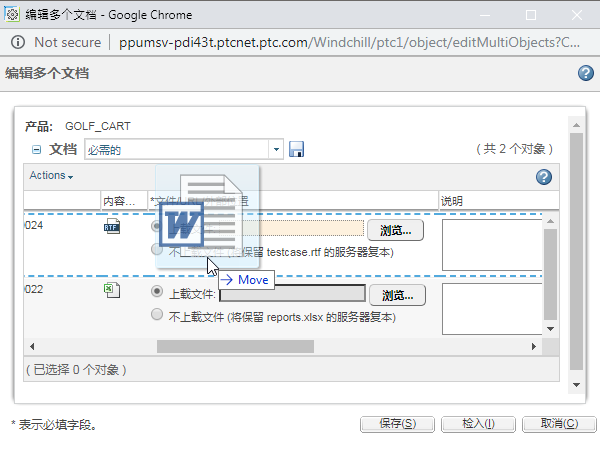编辑多个文档
要同时编辑多个文档,请使用“文件夹内容”表格中的“编辑多个对象”操作。
|
|
这些步骤也适用于部件;但是,您只能选择部件或仅选择文档。如果同时选择多个对象类型,则此操作不适用。
|
1. 导航至“文件夹内容”表格并选中要编辑文档旁的复选框。
2. 选择 > 。
将自动为您检出选定文档并打开“编辑多个文档”窗口。
3. 在
“编辑多个文档”窗口中,可以对各个文档表格行中的属性字段进行编辑。要包含其他属性值,可以自定义表格视图添加属性列。有关自定义表格视图的信息,请参阅
自定义表格视图。
4. 可以使用表格行分别编辑各个文档的属性。要同时为多个文档编辑属性:
a. 在“文档”表格中选择一个或多个文档。
b. 单击“编辑属性”图标

。
c. 在“编辑属性值”窗口中,从“设置”菜单选择一个属性。哪些属性可用取决于它们是否包含在表格视图中以及是否适用于文档类型。
d. 选择一个值,然后单击“应用”或“确定”。
5. 如果文档中包含主要内容文件,请选择下列选项之一:
◦ “不上载文件”- 检入文档时不替换主要内容。
◦ “上载文件”- 在 Windchill 中浏览至要替换主要内容的文件。您也可以将新文件拖放到操作窗口中以进行上载:
6. 单击“保存”应用更改但不检入文档。单击“检入”应用更改并重新检入文档。
| 是否显示 “保存”按钮由 > 首选项控制。在上下文级别设置此首选项。有关详细信息,请参阅 关于首选项管理实用程序。 |